註冊進階郵件信箱位址
可以將共用為SMB伺服器或WebDAV伺服器的「進階郵件信箱」中的資料夾註冊為「通訊錄」中的接收者。
要傳送到「進階郵件信箱」,必須事先將其作為SMB伺服器或WebDAV伺服器對外部公開。也可以管理「進階郵件信箱」的使用者認證。有關使用「進階郵件信箱」設定的資訊,請參閱「進階郵件信箱/網路設定」(掃描後儲存)和「進階郵件信箱/網路設定」(存取已儲存檔案)。
1.
按[掃描後傳送]→[通訊錄]。

2.
按[註冊/編輯]。
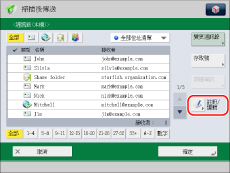
3.
按[註冊新接收者]。
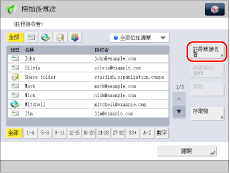
4.
按[檔案]。

5.
按[名稱]。
6.
輸入檔案伺服器的名稱→按[確定]。
|
注意
|
|
所輸入名稱的第一個字元用於在按「通訊錄」螢幕上的筆畫等按鍵(如[1-4])時排序接收者清單。
|
7.
按下拉清單→從「位址清單1」到「位址清單10」選擇一個位址清單。
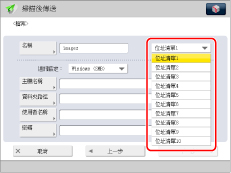
位址清單是一種對接收者分類的簡便方法。
8.
按<通訊協定:>下拉清單→選擇通訊協定。
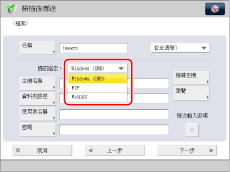
選擇[Windows (SMB)]或[WebDAV]。
|
須知
|
|
要將檔案儲存至安裝了imagePASS的imageRUNNER ADVANCE機器的「進階郵件信箱」中,請選擇[WebDAV]。(不能使用Windows(SMB)。)
|
9.
指定各項設定。
有關設定的詳細資訊,請參閱「儲存到進階郵件信箱」的步驟4。
若嘗試將文件傳送至[傳送前確認]設定為「開啟」的「進階郵件信箱」,則每次都會出現提示輸入密碼的螢幕。
若要在組位址中註冊「進階郵件信箱」,將[傳送前確認]設定為「關閉」。無法傳送至包含[傳送前確認]設定為「開啟」的「進階郵件信箱」的組位址中。
|
注意
|
|
若將[傳送前確認]設定為「開啟」的接收者指定為轉寄接收者,則不會出現輸入密碼的螢幕。使用註冊的密碼執行轉寄。
|
10.
按[確定]。
若要管理「通訊錄」存取號,請執行「註冊電子郵件位址」的步驟11中的操作。
11.
按[關閉]→[確定]。
|
須知
|
|
若將[語言/鍵盤切換開啟/關閉]設定為「開啟」,檔案伺服器接收者的主機名稱和資料夾路徑可能無法正確顯示,導致使用者無法瀏覽。
|